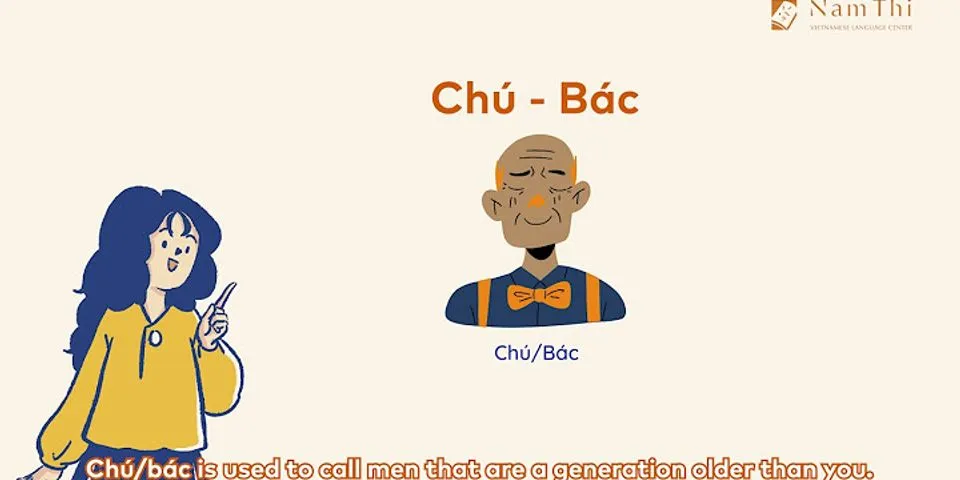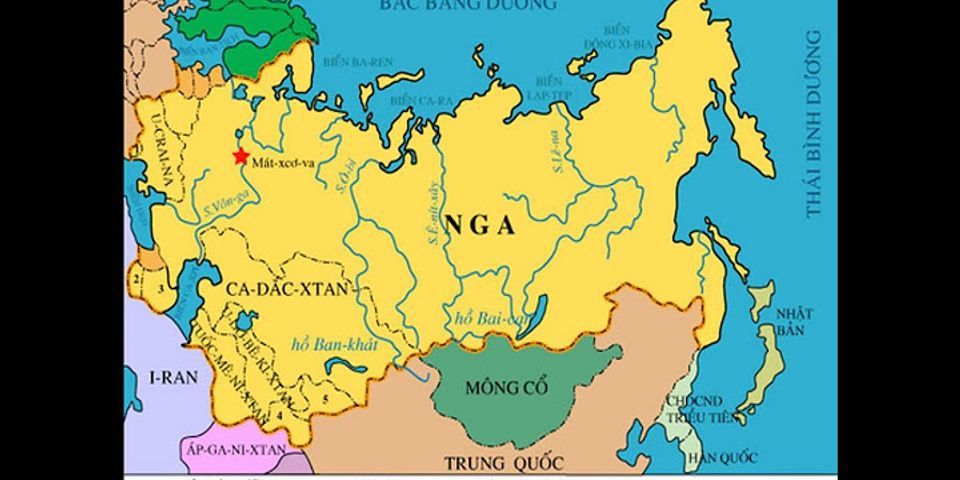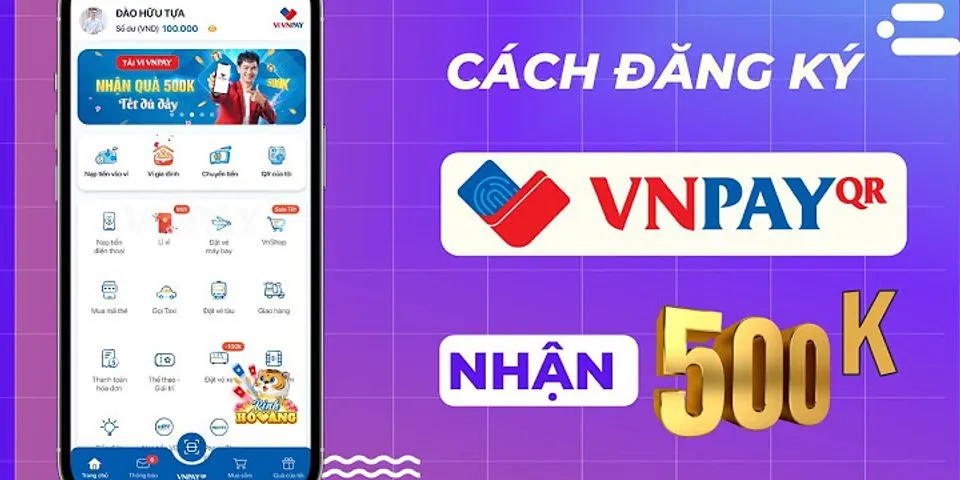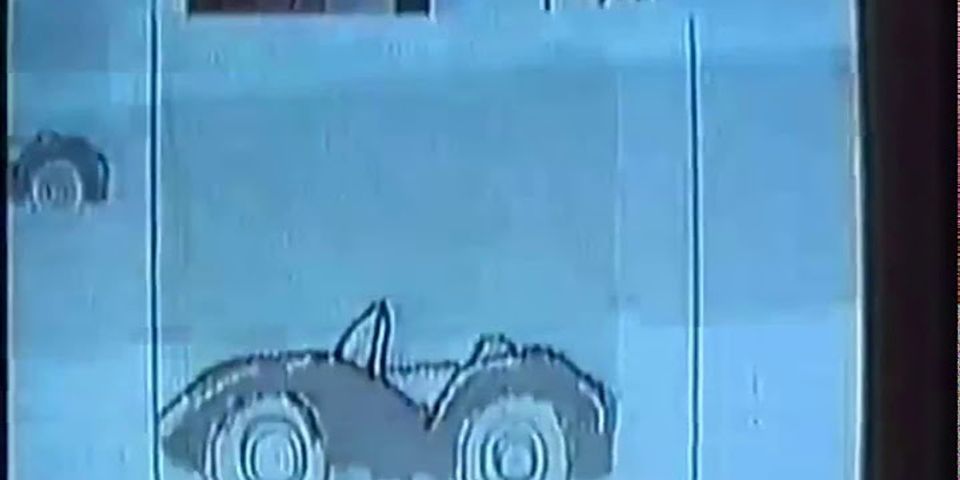ĐĂNG NHẬPHãy đăng nhập để Chia sẻ bài viết, bình luận, theo dõi các hồ sơ cá nhân và sử dụng dịch vụ nâng cao khác trên trang Game App của Lấy lại mã Nếu bạn chưa nhận được mã OTP sau 1 phút Hoặc sử dụng tài khoảnĐăng nhập với Facebook Đăng nhập với Google Tất cả thông tin người dùng được bảo mật theo quy định của pháp luật Việt Nam. Khi bạn đăng nhập, bạn đồng ý với Các điều khoản sử dụng và Thoả thuận về cung cấp và sử dụng Mạng Xã Hội. TIẾP TỤC HOÀN TẤT ĐĂNG KÝĐây là lần đầu đăng ký của bạn. Vui lòng cập nhật thêm thông tin bên dưới Họ tên Số điện thoại Ngày tháng năm sinh:
Số CMND: Bạn dưới 14 tuổi Bổ sung thông tin người giám hộ Ngày cấp: Hoàn tất Windows Ứng dụng Cách gõ tiếng Pháp bằng Unikey trên máy tính chi tiết từng bướcĐóng góp bởi Lê Đông Hoà Xét duyệt & biên tập: Nhóm nội dung Thế Giới Di Động. Cập nhật 12/09/2021  Tải Unikey 4.3 mới nhất | Bộ gõ tiếng Việt Win 10, Win 7 Miễn phí Ứng dụng văn phòng Đánh giá: (1)49561 lượt xemUnikey hiện đang là sự lựa chọn của hầu hết người Việt Nam bởi sự đa dạng trong sử dụng của bộ gõ này, bạn có thể gõ tiếng Việt, gõ tắt hay sử dụng Unikey để gõ các ngôn ngữ khác như tiếng Pháp. Tuy nhiên, cách cài đặt và sử dụng để có thể gõ được tiếng Pháp bằng Unikey thì khá khó để thực hiện. Vì vậy, ở bài viết này mình sẽ hướng dẫn bạn cách gõ tiếng Pháp bằng Unikey và những cách khác trên máy tính nhé! Cách gõ tiếng Pháp bằng Unikey trên máy tính chi tiết từng bước Bài viết được thực hiện trên laptop HP hệ điều hành Windows. Ngoài ra, bạn cũng có thể thực hiện trên các dòng laptop khác chạy hệ điều hành Windows với thao tác tương tự. I. Cài bộ gõ tiếng Pháp bằng UnikeyViệc cài 1 bộ gõ tiếng Pháp bằng Unikey có lẽ sẽ khá khó khăn vì Unikey có rất nhiều bảng mã và kiểu gõ khác nhau. Để mà xem xét và tìm cách để kết hợp bảng mã và kiểu gõ đúng để có thể gõ tiếng Pháp. Tuy nhiên, bạn vẫn có thể tham khảo cách cài đặt Unikey để có thể gõ được tiếng Pháp mà mình nghĩ là tối ưu nhất ở hình bên dưới. Lưu ý: Đây chỉ là cách cài đặt mình tìm hiểu và đã thử viết, tuy vẫn còn nhiều hạn chế như không có những ký tự ç, ï,... Nhưng bạn vẫn có thể viết được với cách thêm dấu tự do vào các chữ. Ví dụ: Dễ dàng bỏ dấu chữ "é" mà không cần phải tách chữ ra trong từ "une bonne journée".  Cài bộ gõ tiếng Pháp bằng Unikey Tuy nhiên, nếu bạn muốn cài đặt 1 bàn phím theo kiểu Pháp với vị trí các phím như 1 bàn phím tiếng Pháp thì bạn hãy theo dõi cách bên dưới nhé. II. Cài đặt bàn phím tiếng Pháp trên máy tínhLưu ý:
1. Hướng dẫn nhanh
2. Hướng dẫn chi tiếtỞ phần hướng dẫn này mình sẽ hướng dẫn dưới phiên bản Windows 10 nhé. Bước 1: Tìm kiếm và mở Language settings ở hộp thoại tìm kiếm.  Tìm kiếm và mở Language settings Bước 2: Ở hộp thoại hiện lên > Nhấn Add a language.  Nhấn Add a language Bước 3: Tìm kiếm và chọn Français (France) > Nhấn Next.  Tìm kiếm và chọn Français (France) > Nhấn Next Bước 4: Ở cửa sổ tiếp theo > NhấnInstall để cài đặt bàn phím tiếng Pháp vào máy tính.  NhấnInstall để cài đặt bàn phím tiếng Pháp vào máy tính Bước 5: Sau khi cài đặt xong > Click vào mũi tên như hình bên dưới > Chọn FRA để đổi bàn phím sang tiếng Pháp. Lưu ý: Đối với Window 7, 8 bạn cũng có thẻ sử dụng cách này để đổi bàn phím sang tiếng Pháp nhé.  Mở bộ gõ tiếng Pháp trên máy tính Và đây là các phím tắt trên bàn phím của bạn sau khi đã đổi sang tiếng Pháp.  Bàn phím sau khi đổi sang tiếng Pháp III. Sử dụng phím tắt trên bàn phím để gõ tiếng PhápỞ cách này thì mình sẽ giới thiệu cho bạn 1 số tổ hợp phím tắt có thể ghi các từ tiếng Pháp nhanh mà không cần phải cài đặt gì cả. Mẹo: Bạn có thể copy các ký tự bên dưới thay vì bấm các tổ hợp phím nhé. Ghi chú: (_) là dấu cách (Space).
IV. Chèn ký tự tiếng Pháp trong WordỞ cách này thì bạn có thể tự chèn các ký tự tiếng Pháp khi soạn thảo văn bản trong Word mà không cần phải sử dụng Unikey, phím tắt hay cài đặt bàn phím gì cả. 1. Hướng dẫn nhanhMở file Word cần ghi tiếng Pháp > Tab Insert > Symbol > More Symbols > Ở bảng hiện lên > Phần Subset > Chọn Latin- 1 Supplement > Chọn ký tự tiếng Pháp cần chèn > Nhấn Insert để chèn ký tự tiếng Pháp vào văn bản trong Word. 2. Hướng dẫn chi tiếtBước 1: Mở file Word cần ghi tiếng Pháp > Chọn tab Insert.  Mở file Word > Chọn tab Insert Bước 2: Đi đến mục Symbol > Chọn More Symbols.  Đi đến mục Symbol > Chọn More Symbols Bước 3: Ở bảng hiện lên > Phần Subset > Chọn Latin- 1 Supplement.  Chọn định dạng Latin- 1 Supplement Bước 4: Chọn ký tự tiếng Pháp cần chèn > Nhấn Insert để chèn ký tự tiếng Pháp vào văn bản trong Word.  Chọn ký tự cần chèn > Nhấn Insert để chèn ký tự tiếng Pháp vào văn bản trong Word. Và đây là kết quả sau khi chèn thành công ký tự tiếng Pháp vào file Word.  Kết quả sau khi chèn thành công ký tự tiếng Pháp vào file Word Xem thêm:
Và đó là 4 cách có thể giúp bạn gõ tiếng Pháp trên máy tính cực dễ, chi tiết từng bước. Nếu có thắc mắc về cách làm thì bạn hãy để lại bình luận bên dưới nhé. Hy vọng bài viết sẽ hữu ích với bạn. Chúc bạn thành công!  Tải Unikey 4.3 mới nhất | Bộ gõ tiếng Việt Win 10, Win 7 Miễn phí Ứng dụng văn phòng Đánh giá: (1)49561 lượt xem
Bạn có làm được hướng dẫn này không?   Cám ơn bạn đã phản hồi  Xin lỗi bài viết chưa đáp ứng nhu cầu của bạn. Vấn đề bạn gặp phải là gì?Đang làm gặp lỗi, không có trong hướng dẫn Đã làm nhưng không thành công Bài viết không đúng nhu cầu Bài viết đã cũ, thiếu thông tin GỬI Tin tức liên quanThảo luận về Bài tin game/ứng dụng tại thegioididong.com Anh Chị |